Zum Autor:
Boris Alexander Pipiorke-Arndt, Jahrgang 1973, Diplom-Kaufmann und DJ aus Leidenschaft, infizierte sich bereits Anfang der Neunzigerjahre mit dem Virus der elektronischen Tanzmusik.
Ab der Mitte des vergangenen Jahrzehnts wuchs sein Drang zur musikalischen Selbstverwirklichung, der in der Anschaffung des ersten Studioequipments mündete. Seit 1998 folgten kontinuierlich Tonträgerveröffentlichungen unter verschiedenen Pseudonymen auf Labels im In- und Ausland.

Das DJing ergab sich für Boris ab circa 2002 und führte ihn im Laufe der Jahre in renommierte Clubs wie das Frankfurter Cocoon, das Airport in Würzburg und auf Veranstaltungen wie die Streetparade in Zürich oder das Nature-One-Festival in Kastellaun.
Neben seinen Produzenten- und DJ-Skills konnte er seine journalistische Fachkompetenz als Redakteur für diverse Print- und Online-Magazine weiter ausbauen.

Das KORG miniKaosspad 2 ist ein flexibel nutzbares Effektgerät im Hosentaschenformat. Mit 100 Effektprogrammen und Effektsounds lassen sich nahezu alle beliebigen Eingangssignale bearbeiten und spektakulär in Szene setzen. Die Bedienung der Effekte erfolgt intuitiv per Touchpad und ein zusätzlich integrierter MP3-Player erweitert den Einsatzradius. Wir zeigen Ihnen, wie Sie das miniKaosspad 2 einrichten und zielsicher einsetzen.
1) mini Kaoss Pad 2 einrichten
Das miniKaosspad 2 kann direkt an den Ausgang eines Zuspielers oder eines Instruments angeschlossen werden. Wählen Sie in diesem Fall auf Seite 4 des Funktionsmenüs die Option „direct“. Sie gelangen zu dieser Seite, durch viermaliges Drücken der Taste „fnc“ . Alternativ können Sie das Einschleifen auch anhand der Effektschleife Ihres Mixers vornehmen und somit mehrere Signalquellen mit Effekten versehen. Wählen Sie dazu im Funktionsmenü die Option „send“.
2) Effekte entdecken
Verschaffen Sie sich einen Überblick über die gebotene Effektauswahl. Das miniKaosspad 2 stellt zahlreiche Filter, Modulationseffekte, Delays, Reverbs, Looper usw. zur Verfügung. Zum Testen der Effekte können Sie einen der internen Songs nutzen. Drücken Sie auf die „,mp3“-Taste und starten Sie einen Song mit der Wiedergabetaste. Das Umschalten der Effekte kann durch Wischbewegungen auf dem Value-Slider oder Drücken auf die +/-Tasten erfolgen.
3) Effekte steuern
Die Kontrolle der Effektparameter erfolgt per Finger-bewegungen auf dem Touchpad. Je nach gewähltem Effekt steuern Sie mit horizontalen Bewegungen unter anderem den Parameter Cutoff, Delay Time oder die LFO-Geschwindigkeit. Vertikale Bewegungen dienen der Modifikation von Resonanz-werten, der Delay-Tiefe oder der LFO-Wellenform.
4) Effekte fixieren
Wenn Sie die „hld“-Taste auf dem miniKaosspad 2 auslösen, wird die Hold-Funktion eingeschaltet. Diese fixiert die gewählten Parameter eines Effekts und behält diese auch nach dem Loslassen des Touchpads bei. Zur optischen Rückmeldung leuchtet eine rote LED, die auf eine aktivierte Funktion hinweist.
5) Geschwindigkeit einstellen
Viele Effekte des miniKaosspad 2 sind tempobasiert. Wenn Sie diese verwenden, sollten Sie darauf achten, dass der korrekte Tempowert eingestellt ist. Sie können diesen Wert manuell eingeben, indem Sie auf die „bpm“-Taste drücken und eine Wischbewegung auf dem Value-Slider ausführen. Alternativ können Sie im passenden Tempo auf die „bpm“-Taste tippen, um den Wert zu ermitteln. Durch längeres Drücken der „bpm“-Taste wird die automatische Geschwindigkeitserkennung aktiviert.

6) Favoriten speichern
Sie können bis zu drei Ihrer bevorzugten Effekte speichern und direkt abrufen. Wählen Sie dazu den Effekt aus, den Sie speichern möchten, und drücken Sie danach einmal auf die „fx“-Taste. Drücken und halten Sie den mittleren Bereich oder einen der Randbereiche des Value-Slider, bis die Anzeige im Display blinkt. In dieser Einstellung können Sie durch Berührungen des Value-Slider auf die gespeicherten Effekte zurückgreifen.
7) Stimme bearbeiten
Mit dem eingebauten Mikrofon des miniKaosspad 2 können Sie Ihre eigene Stimme nach belieben verfremden. Sehr gut geeignet sind hierzu vor allem die Vocoder-Effekte, die Sie ab dem Speicherplatz 86 finden, aber auch Looper (ab Speicherplatz 66). Beachten Sie, dass bei der Aktivierung des Mikrofons der interne Lautsprecher des miniKaosspad 2 deaktiviert wird, damit es nicht zu Rückkopplungen kommt.
8) MP3-Player
Der integrierte MP3-Player erlaubt die Wiedergabe von digitalen Songs, die dem miniKaosspad 2 per micro-SD-Karte zugeführt werden. Laden Sie den gewünschten Titel, in dem Sie auf die „mp3“-Taste drücken und durch die Liste der verfügbaren Songs blättern. Wenn Sie die „mp3“-Taste wiederholt auslösen, gelangen Sie zu dem Menüpunkt „Audio Player Speed“. Hier können Sie die Geschwindigkeit der Songs temporär und absolut modifizieren. Während der Wiedergabe der Songs lassen diese sich mit Effekten bearbeiten.
9) Cue-Punkte und Mixer
Durch dreimaliges Drücken der „mp3“-Taste gelangen Sie in das Menü „Audio Player Cue“ des MP3-Players. Hier können Sie einen Cue-Punkt in einem Song speichern und abrufen. Wenn Sie die „fnc“-Taste einmal drücken, erscheint ein virtueller Crossfader, der über den Value-Slider gesteuert wird. Hiermit lassen sich die Songs des MP3-Players und externe Signale miteinander mixen.
10) Aufnahmefunktion
Wenn sich im Kartenslot des miniKaosspad 2 eine mikro-SD-Karte befindet, steht Ihnen der Master-Recorder zur Verfügung. Mit diesem können Sie beispielsweise Ihr DJ-Set oder Ihre Live-Performance mitschneiden und anschließend auf Ihren Computer übertragen. Die Aufzeichnung erfolgt verlustfrei im WAV-Format.
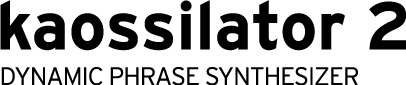
Der KORG Kaossilator 2 ist nicht nur aufgrund seines besonderen Konzepts ein außergewöhnlicher Synthesizer. Er bietet eine umfassende Ausstattung mit Sounds aus verschiedenen Genres und seine einzigarte Bedienung macht ihn zu einem Instrument, das auch für Nicht-Musiker leicht spielbar ist. Im vorliegenden Workshop zeigen wir Ihnen, wie die ersten Schritte mit dem Kaossilator 2 gelingen und wünschen viel Spaß bei der Umsetzung!
1) Sounds auslösen
Das besondere Bedienkonzept des Kaossilator 2 zeigt
sich hauptsächlich durch die Abwesenheit einer Keyboard-Tastatur. Das Auslösen der Noten und die Variation der Tonhöhe vollziehen sich, durch horizontale Fingerbewegungen auf dem Touchpad. Bewegen Sie dagegen ihren Finger in vertikaler Richtung, so verändern sich die ab Werk hinterlegten Synthesizerparameter und es öffnet und schließt sich beispielsweise ein Filter.
2) Entdeckungstour
Der Kaossilator 2 ist mit 150 erstklassigen Sounds ausgestattet. Sie können diese durch Wischbewegungen auf dem Value-Slider umschalten oder durch Tippen auf die + und – Bereiche. Die Sounds sind in verschiedenen Kategorien unterteilt. Wenn Sie die snd-Taste gedrückt halten und gleichzeitig eine Bewegung auf dem Value-Slider ausführen, können Sie durch die Kategorien blättern.
3.1) Loops aufnehmen
Am besten starten Sie Ihre Loop-Aufnahmen mit einem Drumloop. Die Drumloops finden Sie ab der Speicher-platznummer 126. Sie setzen sich aus unterschiedlichen musikalischen Genres zusammen. Hier finden Sie unter anderem Loops aus den Bereichen House, Minimal, HipHop Dubstep, Drum’n’Bass, Rock, Disco etc. Bestimmen Sie die Aufnahmelänge für den linken Loop-Speicherplatz durch mehrmaliges Drücken der Taste fnc im Menüpunkt „Loop 1 Length“. Die maximale Aufnahmelänge beträgt zwei Takte.
3.2) Drumloop einspielen
Nach der erfolgreichen Suche eines Drumloops, können Sie diesen aufnehmen. Drücken und halten Sie dazu die Loop-Speichertaste auf der linken Seite des Kaossilator 2. Die Aufnahme startet, sobald Sie einen Finger auf dem Touchpad platzieren. Das hochaufgelöste, super scharfe OLED- Display informiert Sie mit einer Fortschrittanzeige, so dass Sie jederzeit erkennen können, wenn das Ende des Loops erreicht wurde. Der Aufnahmevorgang wird durch das Loslassen der Loop-Speichertaste abgeschlossen.
4) Overdubs anfertigen
Zusätzliche Inhalte können durch die Overdub-Funktion ergänzt werden. Wählen Sie beispielsweise ein einzelnes Instrument aus der Kategorie Drums oder ein Schlagzeug aus und aktivieren Sie die Wiedergabe des Loop. Die Overdub-Funktion wird durch Drücken und Halten der Loop-Speichertaste I aktiviert. Spielen Sie das gewählte Instrument mit dem Touchpad. Die Aufnahme endet durch Loslassen der Loop-Speichertaste.
5) Tonale Inhalte
Drücken Sie die Funktionsmenütaste „fnc“, bis die Seite 2
„Key“ erscheint. Sie können an dieser Stelle die Ausgangstonhöhe festlegen. Auf der nächsten Seite des Funktionsmenüs „Scale“ ist die Notenskala auswählbar. Im unteren Teil des Displays wird eingeblendet, welche Noten der ausgewählten Skala entsprechen. Auf der vierten Seite des Funktionsmenüs unter „Note Range“ können Sie den Notenumfang in Oktaven bestimmen, die mit dem Touchpad spielbar sind.

6) Loops modifizieren
Die aufgenommenen Loops lassen sich mit den Loop-Speichertasten separat einstarten. Wenn Sie die Seite 10 des
Funktionsmenüs aufrufen, können Sie die beiden Loops per Crossfader ineinander überblenden. Die Länge eines Loops kann in Echtzeit editiert werden, wodurch sich spektakuläre Breaks erzeugen lassen. Drücken Sie auf die Loop-Speichertaste und fahren Sie mit dem Finger über den Value-Slider. Bewegungen nach links verkürzen den Loop, Bewegungen nach rechts verlängern den Loop.
7) Mikrofon verwenden
Das eingebaute Mikrofon des Kaossilator 2 erlaubt das Aufnehmen von Stimmen und anderen Klängen, ohne zusätzliches Equipment. Sie können dadurch Ihren Loops eine ganz persönliche Note verleihen. Zur Aktivierung des Mikrofons drücken Sie den Mikrofonschalter und gleichzeitig eine Loop-Speichertaste. Die Aufnahmen werden in einer Loop-Schleife wiedergegeben. Interessante Effekt lassen sich erzielen, wenn Sie mehrere Aufnahmen per Overdub übereinander legen.
8) Arpeggiator
Als Spielhilfe und Ideengenerator ist der Kaossilator 2 mit einem Arpeggiator ausgestattet. Dieser wird durch Drücken der „arp“-Taste aktiviert und bietet 50 verschiedene Rhythmuspattern zur Auswahl.
9) Loops speichern/laden
Wenn Sie eine micro-SD-Karte in den Karten-Slot des Kaossilator 2 einlegen, haben Sie die Möglichkeit, Ihre aufgenommenen Loops zu speichern und zu laden. Alternativ steht Ihnen auch eine Master-Recoder-Funktion zur Verfügung, die das direkte Aufzeichnen Ihrer Darbietungen ermöglicht. Die Aufnahmen werden als WAV-Datei gespeichert und lassen sich bequem an einem Computer bearbeiten und in sozialen Netzwerken publizieren.
10) Datenaustausch mit iKaossilator
Anhand der mirco-SD-Karte ist es ebenfalls möglich, Loops zwischen dem Kaossilator 2 und der iOS App iKaossilator auszutauschen. Speichern Sie die Loops auf dem Kaossialtor 2 und importieren Sie diese in der iKaossilator App via iTunes auf Ihrem Computer. iKaossialtor bietet die Option, Loops als WAV-Dateien zu exportieren. Kopieren Sie diese via iTunes auf die mirco-SD-Karte und laden Sie diese in Ihrem Kaossilator 2.
